はじめに
今回はBlender4.5のライトベイクを使って髪テクスチャに落ち影を描く方法を紹介します。
ある程度3DCGができる人向けの記事になります。
基本操作などは私の本や過去記事などをご覧ください。(宣伝)
この記事でやること
↓このようなモデルとテクスチャを用意。

そして… 落ち影を描画したいとなりました。
しかしこれを手で描くのは大変です。

そこでBlenderの「ライトベイク」を使って落ち影を描いていきます。
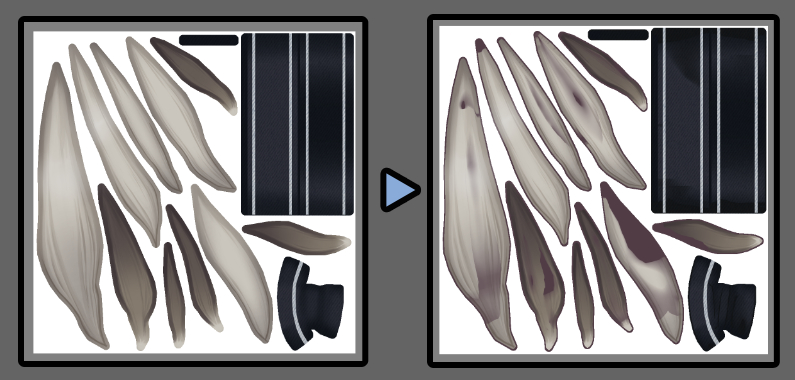
↓そしてこんな感じで見た目を良くしようというのがこの記事でやることです。

サンライトで落ち影を描く
Blenderでを立ち上げ。
3Dモデルを表示。

Z → 8キーでレンダー表示。
光が無いので真っ暗な画面になります。
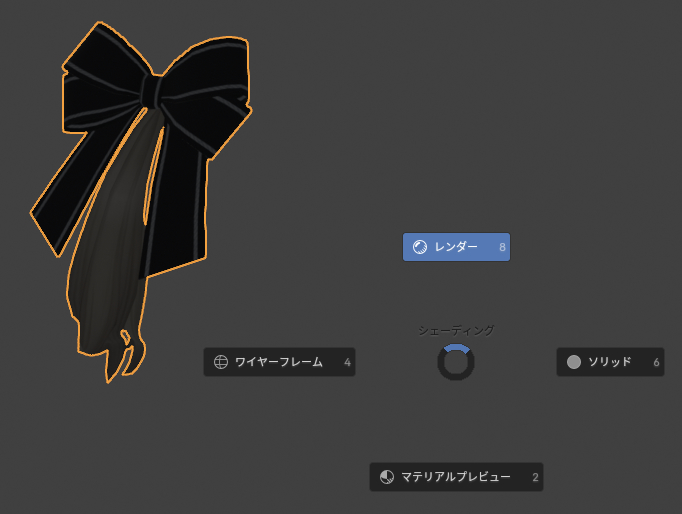
この状態でShift+A → ライト → 「サン」などを追加。
光を当てます。
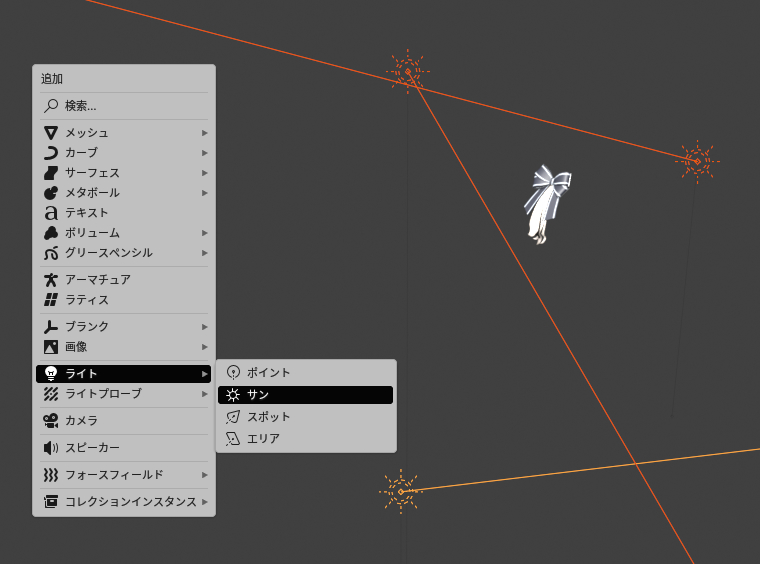
これで “落ち影”の「陰影」をだけを見てください。
狙った感じの陰影が作れればサンライトによる描画が完了。

以上がサンライトで落ち影を描く工程です。
ライトベイクの下準備
ライトベイクで落ち影を描くには下記の4つの下準備が必要です。
・Cyclesレンダーに切り替え
・モデルを白色表示にする
・ライトベイクデータ保存先のテクスチャ作成
・GPU演算に切り替えるこの4つを解説していきます。
Cyclesレンダーに切り替え
レンダープロパティを選択。
レンダーエンジンを「Cycles」に変更。
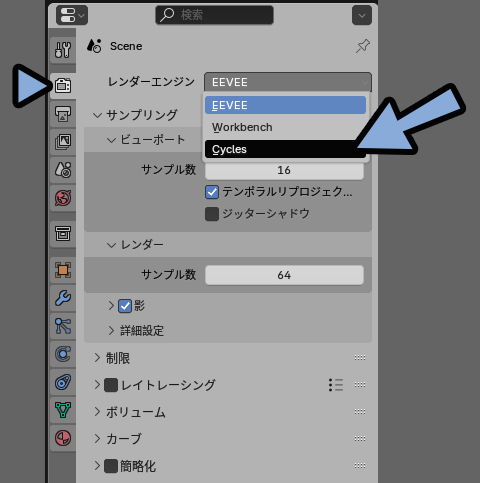
レンダーエンジンを変えるとシェーデングが変わることがあります。
念のため「Z → 8キー」で再度レンダー表示。
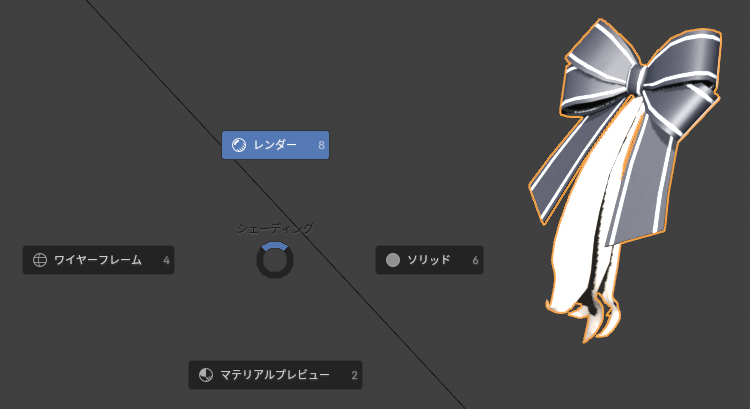
これでCyclesレンダーへの切り替えが完了です。
モデルを白色表示にする
落ち影だけを表示するため、モデルの色を白色にます。
画面上部の「シェーディング」を選択。
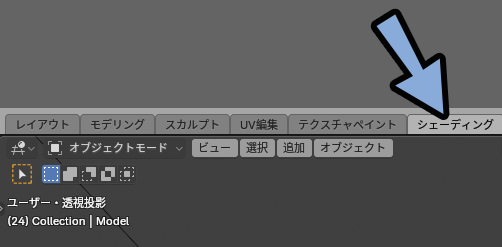
画面下部のマテリアルからテクスチャの接続を解除。
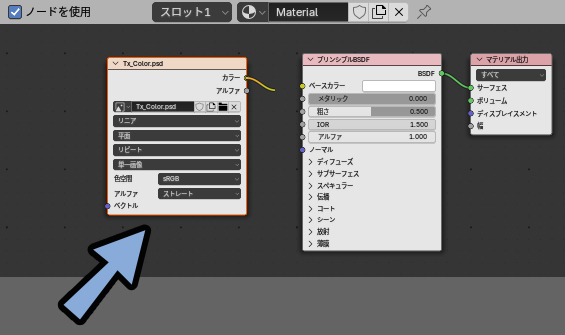
ブリンシブルBSDFの色を白色に変更。
これで「落ち影だけを表示」できます。

以上がモデルを白色表示にする方法です。
ライトベイクデータ保存先のテクスチャ作成
ライトベイクは事前にテクスチャを作らないと行えません。
引き続き、マテリアルを操作していきます。
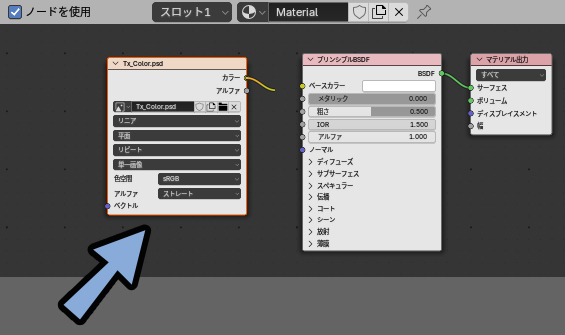
先ほど接続を解除したテクスチャを「×」ボタンで関連付け解除。
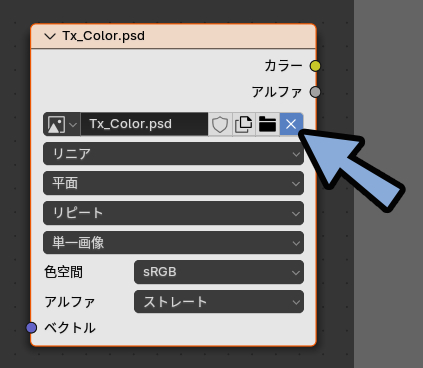

テクスチャが無い方はShift+A → テクスチャ → 画像テクスチャを追加してください。
「+新規」で “ライトベイク用” の画像を作成。
色は黒色(生成ライプ = ブランク)で良いです。
高さと幅だけ最後に使う画像の大きさに合わせてください。
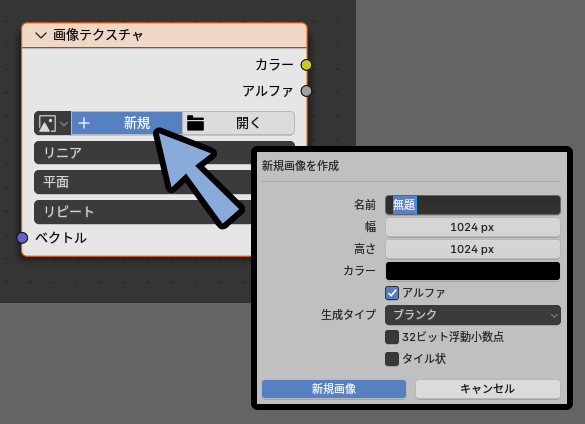
このテクスチャはどこにも接続しなくて良いです。
マテリアルのノード上にあるだけで「ライトベイクされる先」判定になります。
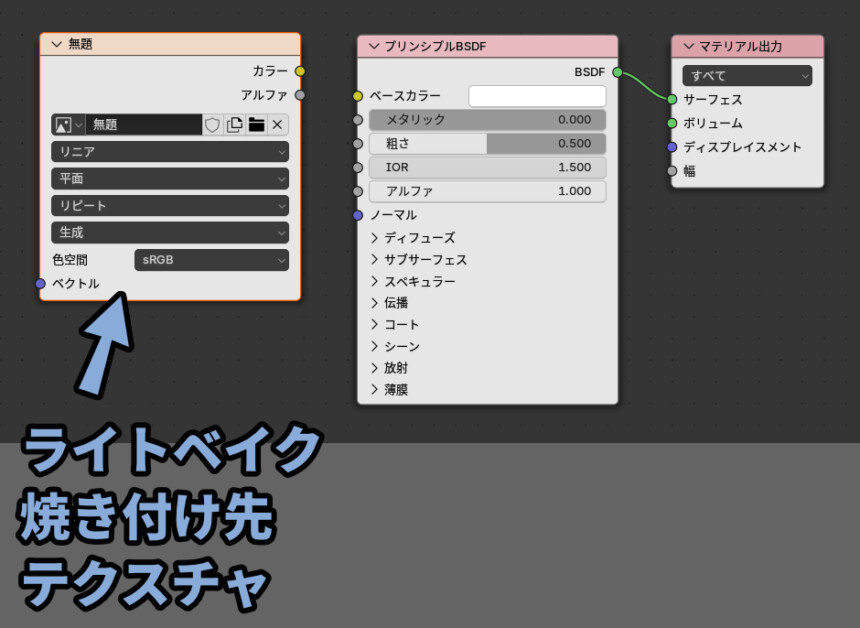
以上が、ライトベイクデータ保存先のテクスチャ作成です。
GPU演算に切り替える
Cyclesの計算は基本的に「GPU(グラボ)」でやった方が良いです。

CPU → 複雑なことができる計算機が少数ある
GPU → 単純なことができる計算機が多数ある
グラフィック系演算「計算機の数」が重要です。
なので基本は「GPU」で使うことをおすすめします。
レンダープロパティのデバイスを「GPU演算」に変更。
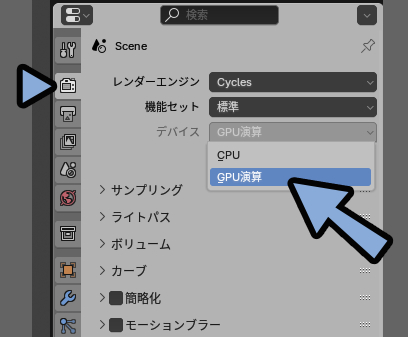
正しい色で表示されれば設定完了です。
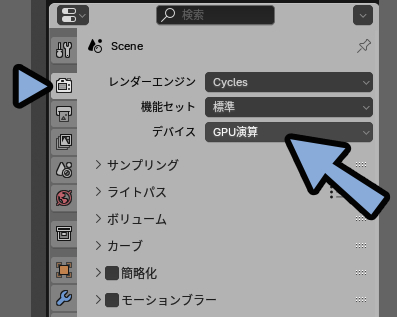
灰色になった場合は何らかの原因で無効になってます。
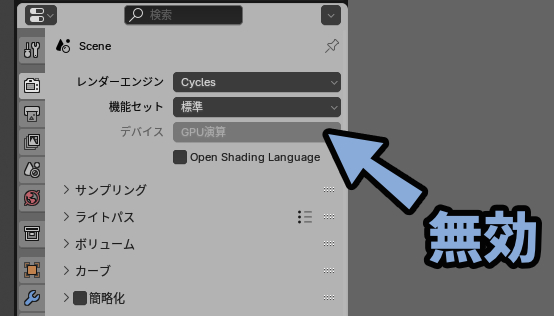
↓GPU演算が無効な時の対処法はこちらで解説。
以上がGPU演算に切り替えるの解説です。
ライトベイクの実践
3Dビュー上でライトベイクしたいモデルを選択。
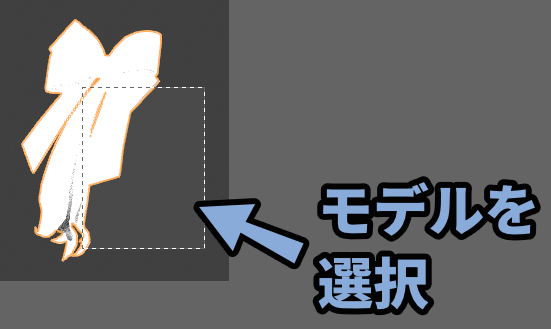
レンダープロパティ → ベイクを開きます。
特にこだわりが無ければそのまま「ベイク」を押します。
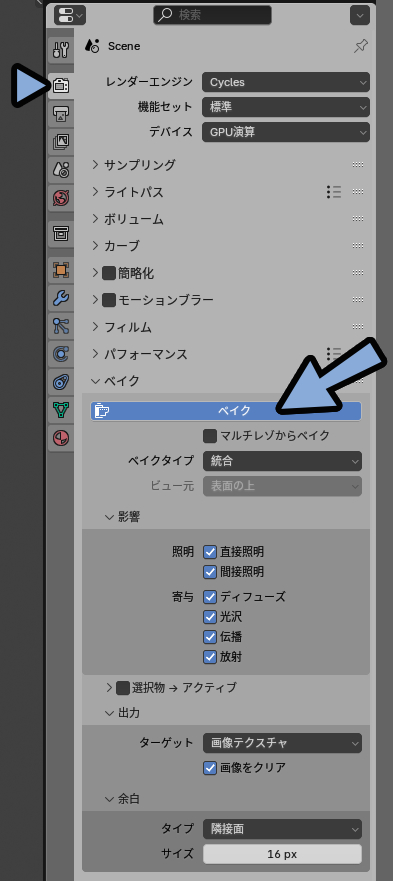

何かしらこだわりがある方は、自由に設定を変えてください。
基本的には初期状態でうまくいきます。
画面下部に進捗状況が出ます。
100%になればライトベイクが完了です。
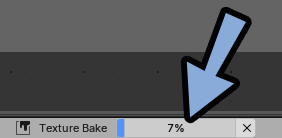
ライトベイクした画像を保存
「シェーディング」ビューが初期状態の場合…
左下にライトベイクした画像が出てきます。
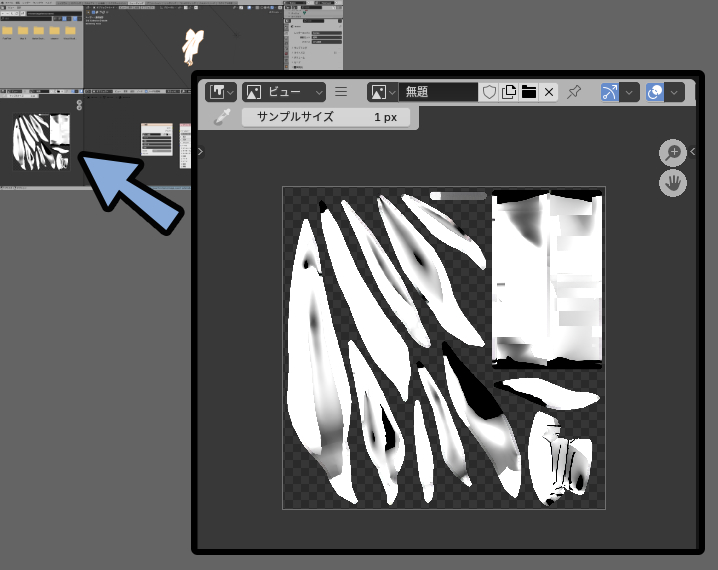
無い方は画面を分割などをし「画像エディター」表示を追加。
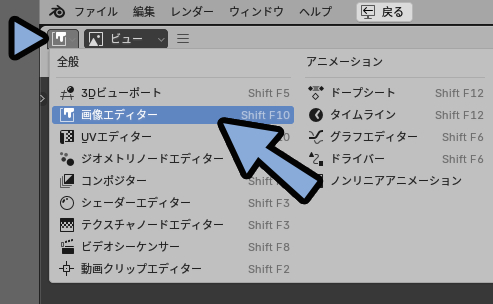
画面上部でライトベイク用に用意したテクスチャを選択。
これで表示されます。
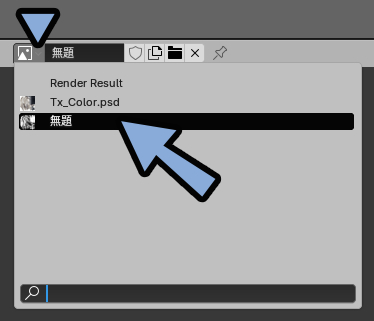
あとは左上の3本線 → 画像 → 「名前を付けて保存…」を選択。
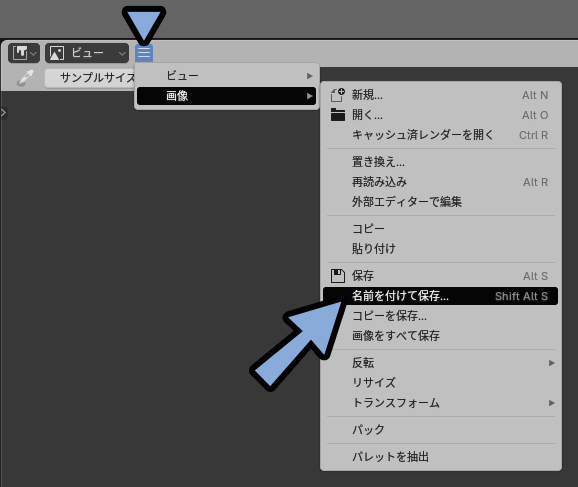
これでライトベイクした画像の保存が完了です。
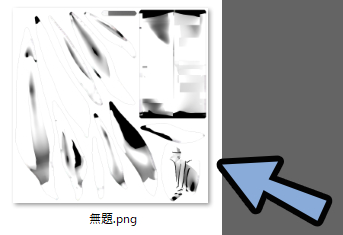
Kritaでテクスチャに反映させる
私はテクスチャ制作にKritaというペイントツールを使ってます。
↓基本操作などはこちらで解説。
ライトベイクした画像をドラッグ&ドロップで読み込み。
「新しいレイヤーとして挿入」で入れます。

試しに、入れた画像を「乗算」+「透明度 50%」あたりに設定。
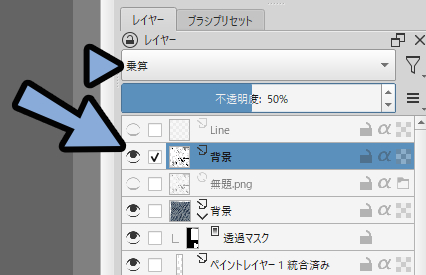
これで簡易的ですが…
テクスチャに落ち影が反映されます。

これで落ち影の作成が完了です。

↓質感がちょっといい感じになりました。

白黒画像を透過マスクに変換して影に色付け
「50%乗算」だと影が “黒色” になるだけです。
アニメ調の影色としては… あまりよくありません。

アニメ調の影は「明度を下げる」+「色相を青方向に寄せる」で作って方が良いです。

↓考え方の詳細はこちらで解説。
なので制作した「ライトベイク画像」を透過マスクに変換し、色を付けていきます。
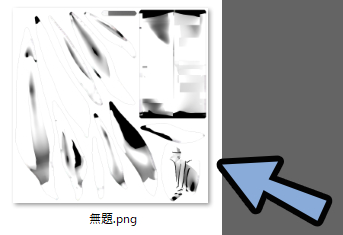
Kritaで下に黒色レイヤーを作成。
黒色+ライトベイク画像の2つを選択し「Ctrl+E」で統合。
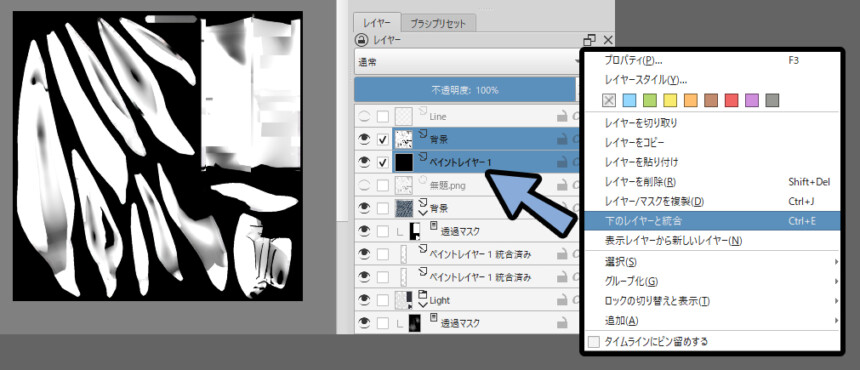
統合した画像を右クリック。
変換 → 「透過マスクに変換」を実行。
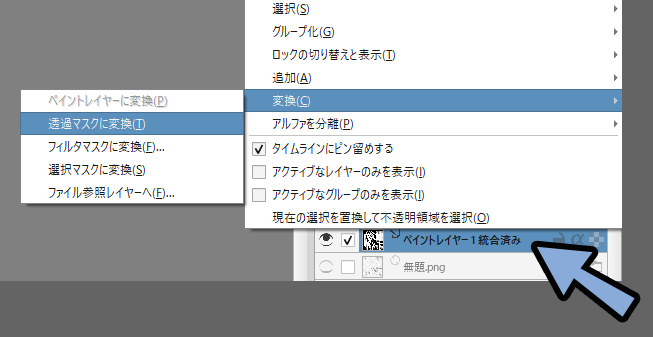
あとは透過マスクの色をCtrl+Iで反転したり…
グループ化+グループ内に透過マスク配置+透過マスク下に色付け用のレイヤーを作成。
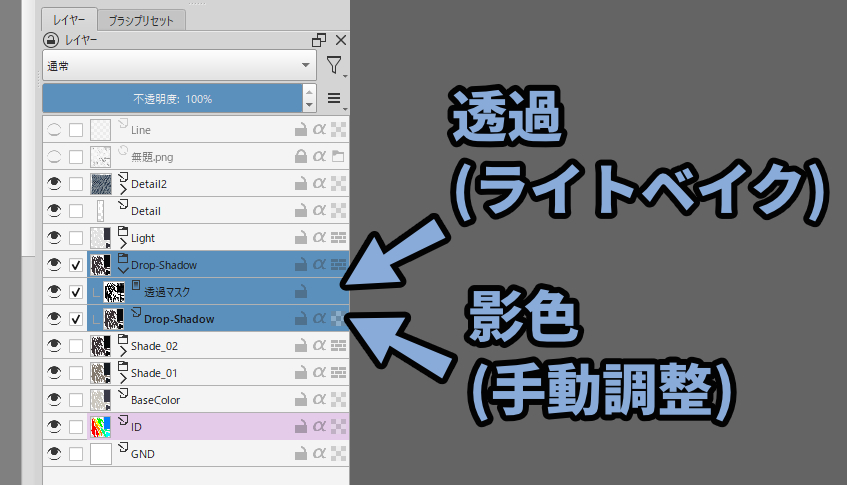
みたいなことを行い、影に色を付けれるようにしてください。
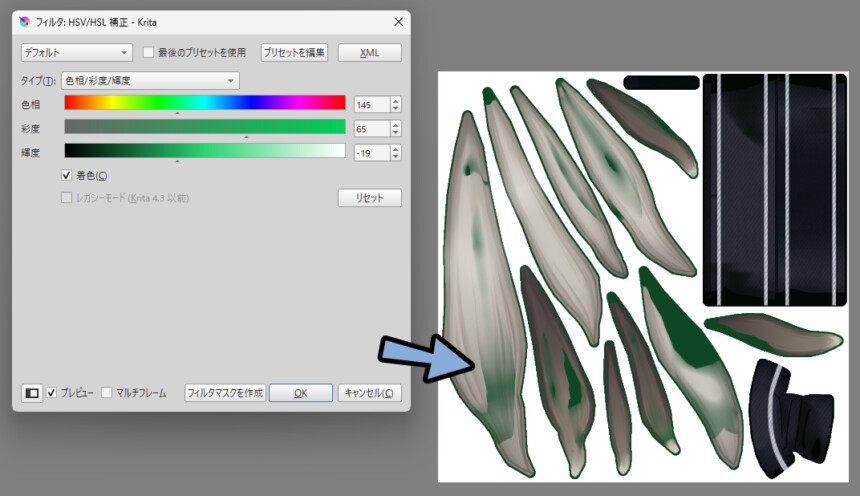
↓微妙な違いですが… こんな感じの影色を載せました。

黒色だけのライトベイク落ち影より、質感が良くなったと思います。

以上がライトベイクした画像をKritaでテクスチャに反映させる方法です。
Blenderで忘れずに後片付け
ライトベイクした画像の内部データはBlenderに残ってます。
不要な方はアウトライナーを開いて削除してください。


他にもライトベイク用に作った「サンライト」の削除。
レンダーエンジンを「EEVEE」に変更。
みたいなことを忘れずに行ってください。
まとめ
今回はBlender4.5で、ライトベイクを使って髪テクスチャに落ち影を描く方法を紹介しました。
・ライトベイクはサンライトなどで作った陰影をテクスチャに記録できる
・ライトベイクは「Cyclesレンダー」のみで使用可能
・モデルを白色にしてライトベイクを行うと落ち影だけの情報が取れる
・これをテクスチャに合成すると落ち影が描ける
・Kritaで透過マスク変換し、色塗りした画像に透過情報を当てると落ち影に色が塗れる
また他にも3DCGについて解説してます。
ぜひ、こちらもご覧ください。
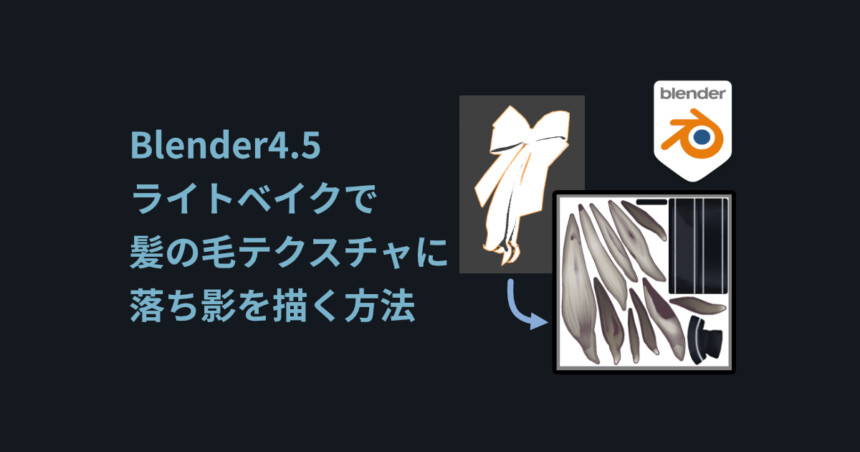
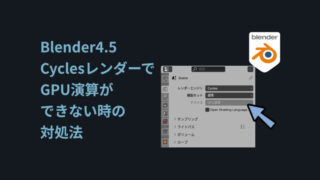
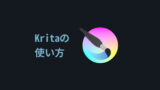





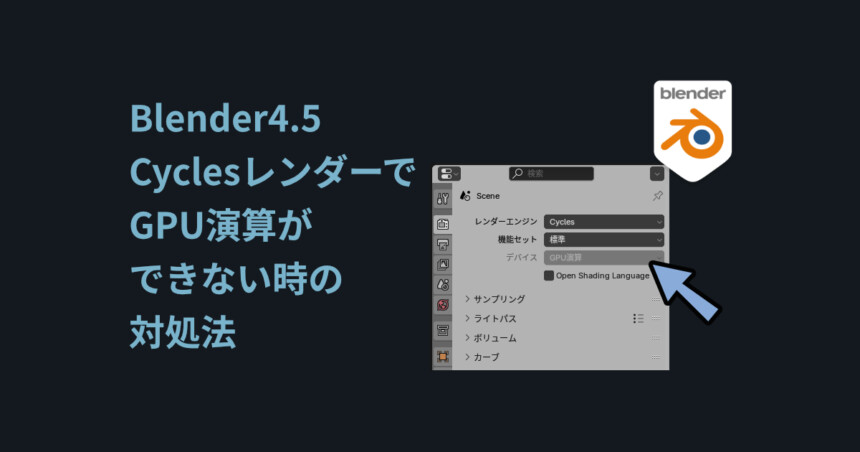
コメント